EDI受信:注文請書を確認しよう(仕入先→自社)
SmileWorksシステムでEDI連携をしている仕入先から自社宛てに「注文請書」がEDI送信された場合の確認方法をご案内します。
自社に「注文請書」が送られてくる関係は、仕入先→自社になります。
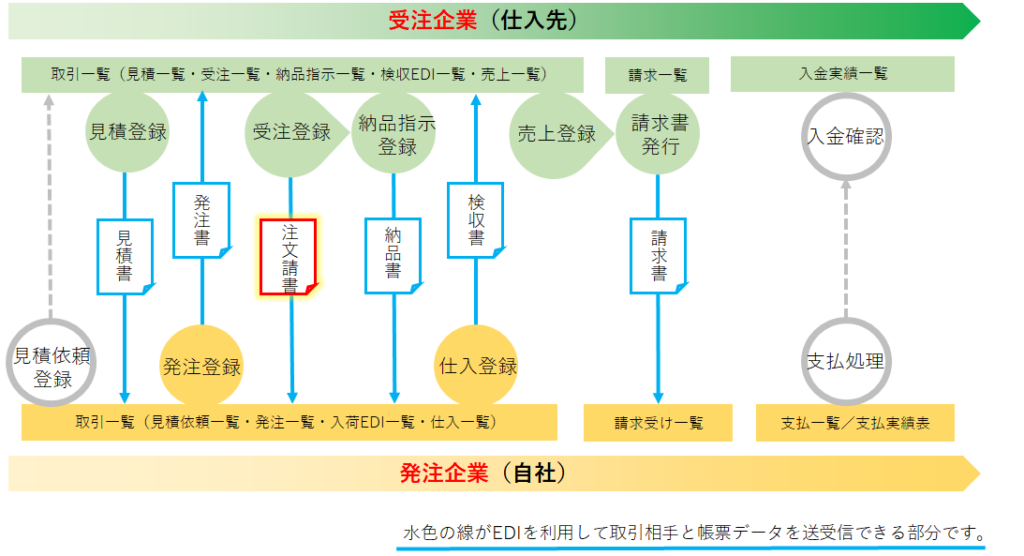
仕入先から注文請書がEDIで届く条件
- 自社、仕入先ともにSmileWorksシステムを利用している。
- 自社と仕入先のEDI連携が許可の状態になっている。
EDIで送られてきた注文請書の確認方法
- 仕入先からEDIで注文請書が送信された場合、EDI連携をしている自社の担当者にメールで通知が届きます。
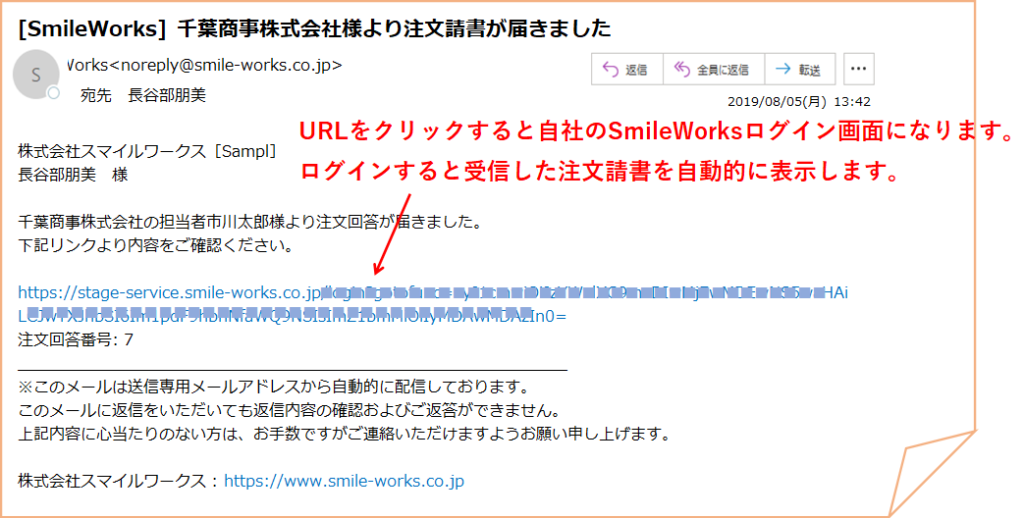 メールを受信したらSmileWorksシステムにログインして確認をします。
メールを受信したらSmileWorksシステムにログインして確認をします。 - 仕入先からEDIで送られてくる注文請書は「発注一覧」に表示されます。
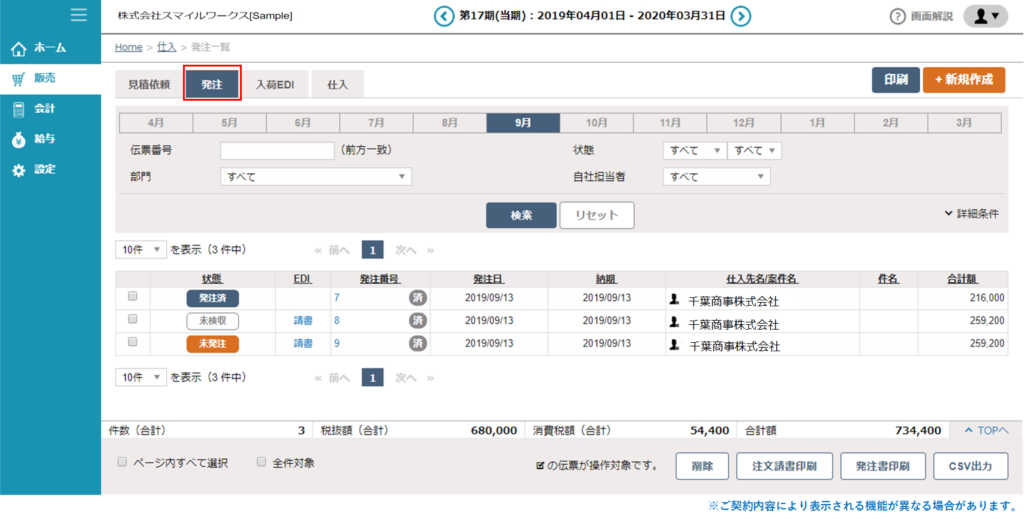
- EDI欄の青字の「請書」の文字をクリックすると、仕入先からの注文請書が表示されます。
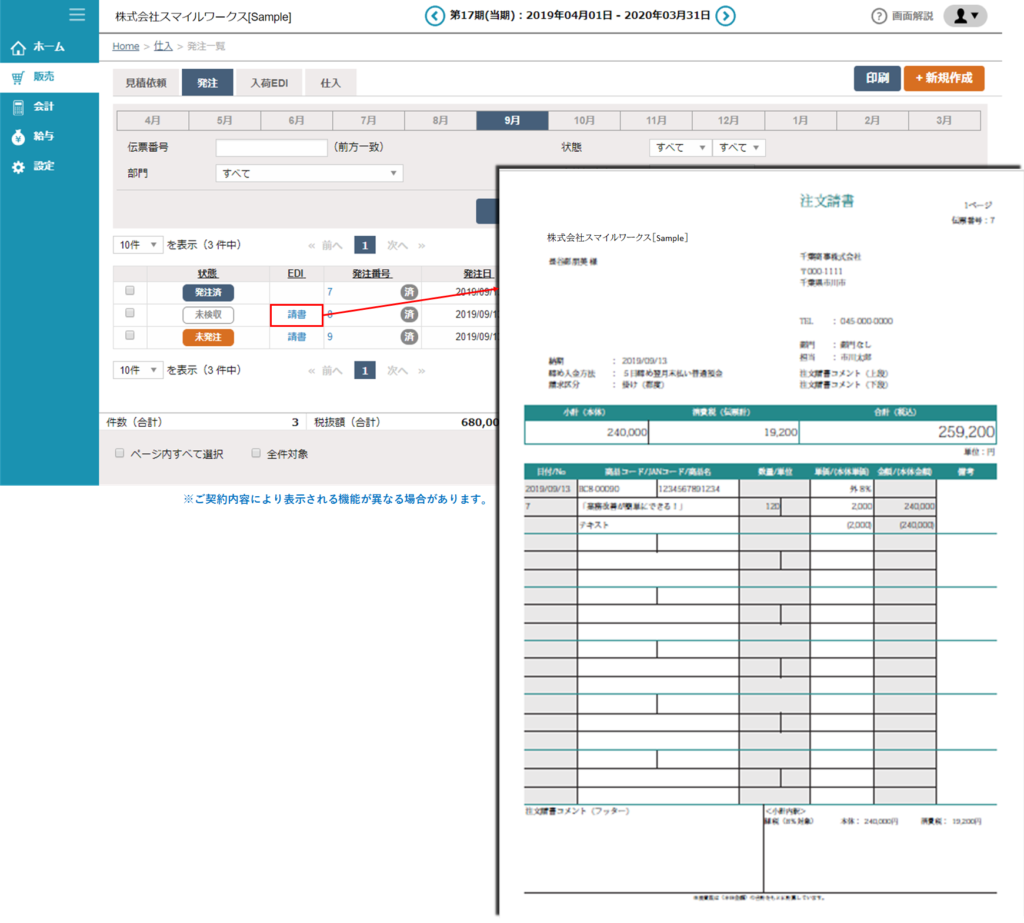
注文請書は自社から発注(注文)したことを仕入先が承諾した証です。
注文請書をEDIで受領した後の操作は仕入先との商流によります。
注文請書を印刷しよう
注文請書は、注文を受理したことを示すために発行します。注文請書を印刷したい取引について、一番左にチェックを入れ、一覧下にある「注文請書印刷」をクリックし、印刷します。
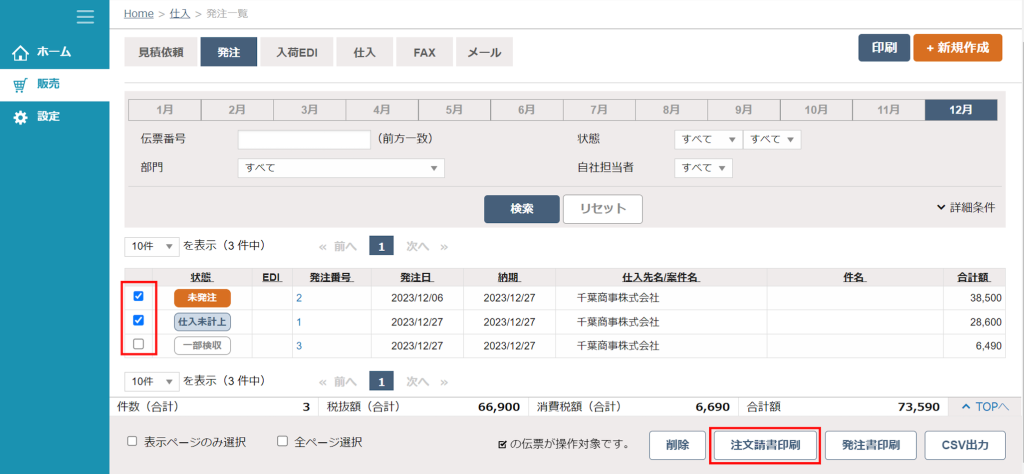
モノの納品がある場合
一般的に納品されるモノがある場合は、検収を行ってから支払データの作成(仕入登録)を行うため、注文請書を受け取った時点ではなく、仕入先から納品書が提出された時点で支払データとなる仕入伝票の登録を行うと思われます。
サービス提供である場合(モノの納品ではない場合)
サービス提供を受ける場合は、
・サービス提供完了時に支払データを登録する
・サービス提供開始時に支払データを登録する
以上のいずれかで操作のタイミングが異なります。
サービス提供完了時にサービス提供終了を確認する納品書の提供がある場合は、注文請書を受け取った時点ではなく、仕入先から納品書が提出された時点で支払データとなる仕入伝票の登録を行うのがよいでしょう。
一方、サービス提供開始時に支払データを登録する必要がある場合は、注文請書のデータから支払データとなる仕入登録を行うことが可能です。
この時は、その後に仕入先からサービス提供完了時に仕入先から提供される納品書データからも仕入登録を行ってしまうと重複しますので、ご注意ください。
注文請書から仕入登録を行う場合は次の操作になります。
- 注文請書を確認し、注文請書の内容で支払データとなる仕入伝票の登録する時は「仕入へコピー」ボタンをクリックします。
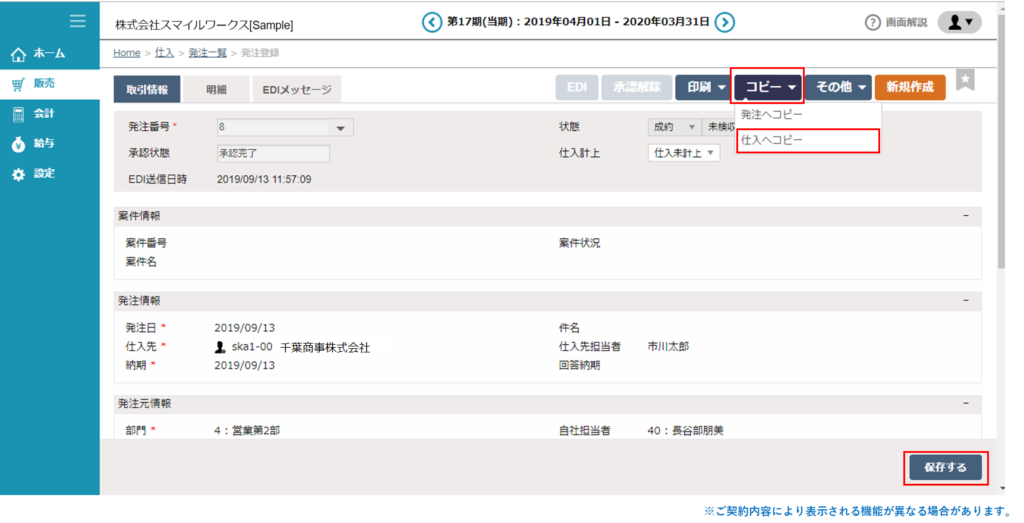
受信した注文請書の情報を自社の仕入登録に引き継いで登録することができます。
「仕入コピー」ボタンをクリックし、「保存する」ボタンをクリックするまでは登録されませんのでご注意ください。 - 仕入登録に引き継がれた内容を確認します。注文請書のデータを元に仕入登録を行う時点で取引内容に変更点がある場合は、修正を行います。
また、商品については次のことにご注意ください。
【明細に表示される商品の注意点】- 仕入先から届いた注文請書のデータより仕入伝票を生成しますが、注文請書に記載されている商品が、自社の「商品」マスタと一致するものがない場合は、新規登録または手動で登録されている該当の商品とマッピングをしていただく必要があります。
- EDI連携時は、商品の「JANコード」で識別します。
- JANコードが一致し、なおかつ候補が一つである場合は、自動的に自社の商品コードをセットします。この時、商品名及び単価などは注文請書の情報のままです。
- マッピング候補が複数ある場合は、選択してマッピングできます。
- 一致するJANコードがない場合は、商品コードを空欄で表示します。商品の新規登録をお願いします。
- 「保存する」ボタンをクリックします。
注文請書を拒否する
注文請書の内容を拒否する場合は、仕入先から届いた注文請書の画面の「拒否」ボタンをクリックします。システムからEDI連携をしている仕入先の担当者にメールで通知が送られます。

